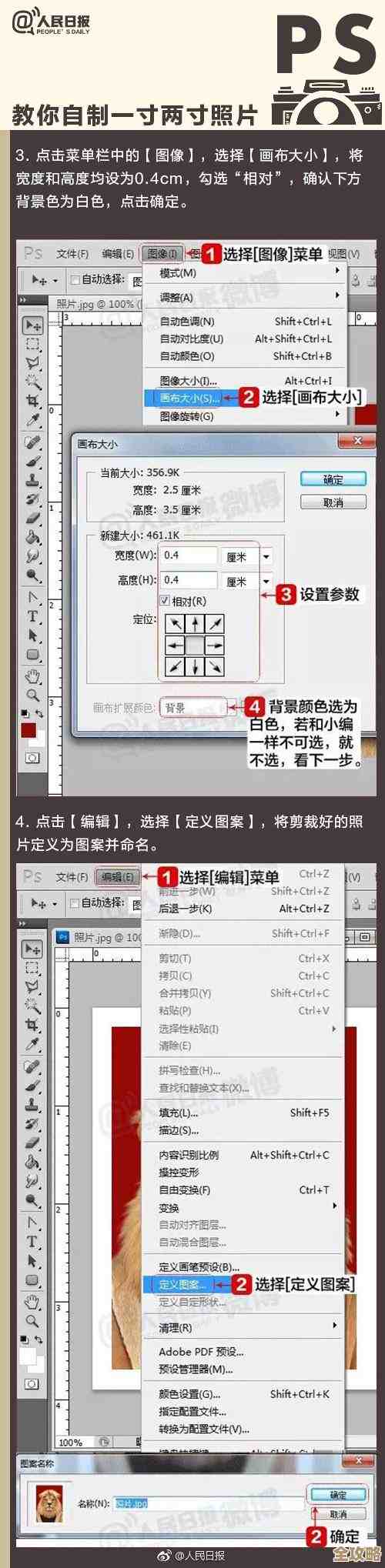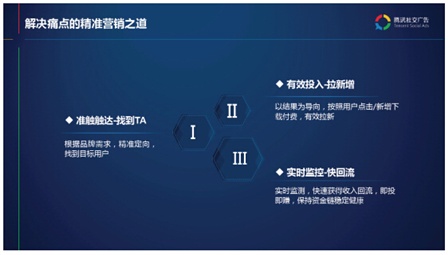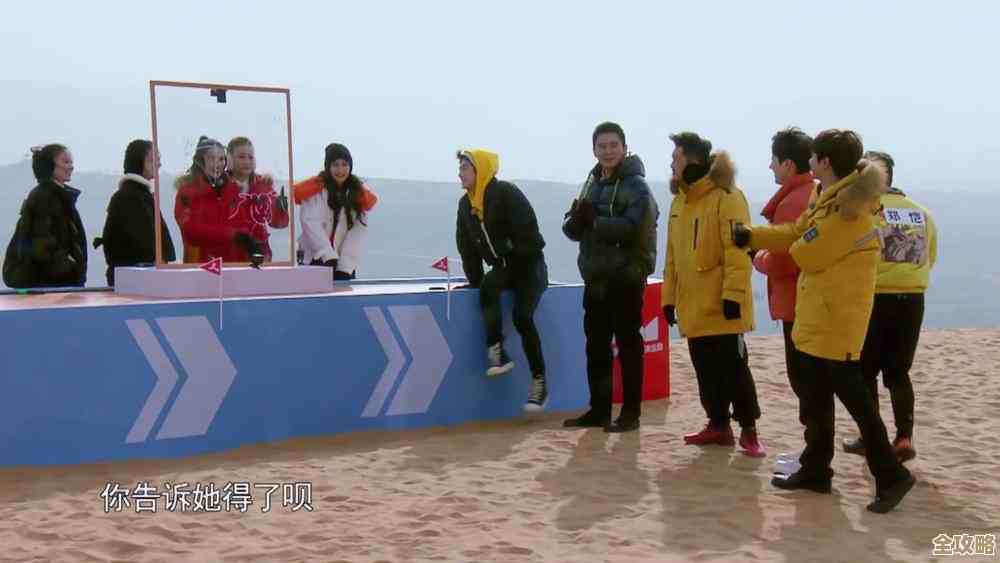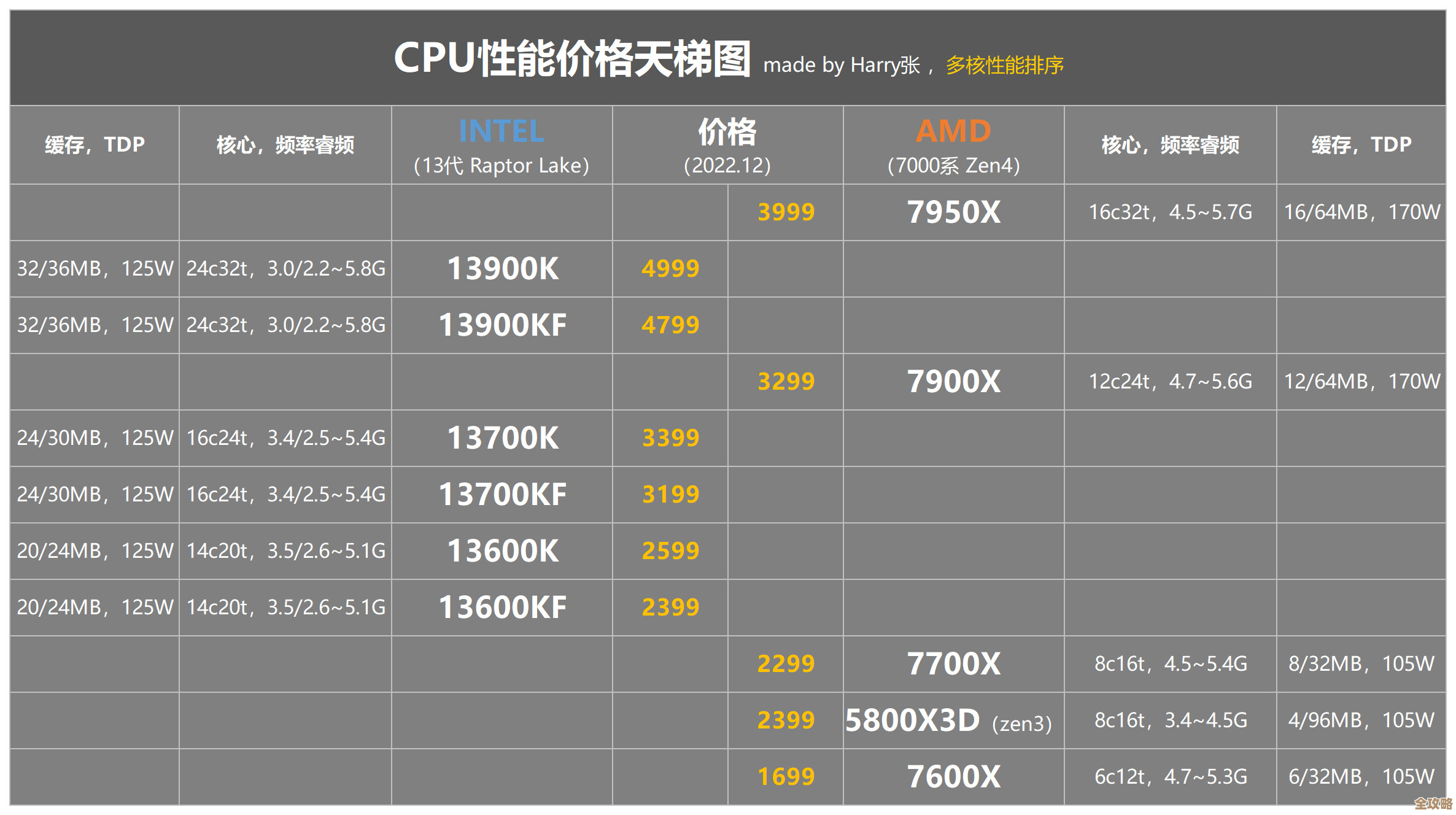电影台词截图拼接技巧,小鱼教您快速合并多张截图
- 问答
- 2025-11-16 23:22:00
- 2
(引用开始)
大家好,我是小鱼,今天教大家一个超级实用的技巧,就是怎么把好几张电影或者电视剧的台词截图,快速地拼接成长图,这样做的好处特别多,比如你可以把一段完整的对话分享给朋友,或者把自己喜欢的经典片段保存下来,发到朋友圈什么的,特别有感觉,不用任何专业的软件,就用我们手机里常见的APP就能搞定,非常简单,跟我一步步学起来吧!
第一步:准备工作,把截图准备好
你得先把想要的台词片段截取下来,这里小鱼有个小建议,就是在截图的时候,尽量保持每一张截图的大小是一样的,比如说,你都截取成16:9的比例,或者都是满屏截图,这样最后拼出来的图会非常整齐,看起来舒服,如果你截的图有的大有的小,后面拼接的时候就会很麻烦,要么会被压缩,要么会有黑边,不好看,在第一步就多花点心思,后面就省事多啦。
第二步:选择你的“拼接神器”
你需要一个能拼图的APP,现在大部分手机的相册里都自带拼图功能,你可以先看看你的手机相册里有没有“创作”、“拼图”或者“照片电影”之类的选项,如果有,直接用这个是最方便的。
如果你的手机自带的不好用,小鱼推荐几个大家常用的APP,美图秀秀”、“醒图”、“拼长图”等等,这些APP都是免费的,功能也都很强大,我今天主要以“美图秀秀”为例来讲解,因为用的人最多,界面也简单,基本上每一步都有提示,对新手特别友好。
第三步:开始拼接,小鱼教你核心技巧
打开你选择的拼图APP(比如美图秀秀),找到“拼图”功能,然后把你准备好的那些台词截图全部选上,点击“开始拼图”后,你会看到有好多种模板可以选择。
关键技巧一:选择“长图”或者“拼接”模式。 千万不要选那种九宫格或者杂志风格的模板,我们要的是把所有图片按顺序连在一起,所以一定要找那种竖向的、一张图接着一张图的模板,在美图秀秀里,你往左滑动模板,就能找到这种最简单的纵向拼接模板。
关键技巧二:调整顺序和间距。 进入拼接界面后,你可以直接用手按住图片拖动,来调整它们的先后顺序,一定要按照电影台词的先后顺序来排,不然剧情就乱套了,对吧?找到调整“边框”或者“间距”的选项,小鱼建议把边框大小调到5-10左右就可以了,有一点缝隙,能把台词分开,看起来清晰,但又不会隔得太远,破坏整体感,如果完全不留边框,所有图紧贴在一起,有时候会分不清哪句是哪句。
关键技巧三(进阶技巧):处理不一样的截图。 有时候我们截的图可能比例不太一样,比如有的是带字幕的全屏图,有的可能只截了人物特写,拼在一起的时候,APP可能会自动拉伸图片,导致人物变形,或者台词字幕大小不一致,这时候怎么办?在美图秀秀的拼图功能里,你点一下某一张图片,会出现一个“旋转和缩放”的选项,你可以手动调整一下这张图的大小和位置,让所有图片里的字幕部分大概保持在同一个高度和大小,这样别人在看长图的时候,视线就不用上下乱跳,阅读体验会好很多。
第四步:最后的微调和保存
顺序和间距都调好之后,别忘了看一眼整体效果,你可以上下滑动屏幕,检查一下有没有哪张图顺序错了,或者有没有哪里的字幕显示不全,确认无误后,就可以点击保存啦!APP会自动把这张长长的拼接图保存到你的手机相册里。
小鱼的小贴士:
- 关于清晰度: 拼接后的长图因为包含了很多信息,文件可能会比较大,但清晰度一般不会有太大损失,分享到社交媒体上完全够用。
- 关于剧情连贯性: 在截取台词的时候,可以适当截取一些带有角色表情或者关键动作的图,这样拼出来的长图不仅有台词,还有情节和情绪,会更加生动。
- 关于水印: 有些拼图APP会在生成的长图上加上自己的水印,记得在保存前,在设置里找找有没有“隐藏水印”的选项,把它关掉,这样保存的图片就更干净。
好了,以上就是小鱼教大家的电影台词截图拼接全技巧,是不是一点都不难?从准备图片到选择工具,再到拼接调整,每一步都很简单,多练习几次,你就能熟练掌握了,以后看到喜欢的电影对白,就可以轻松做成台词长图,和朋友一起回味经典啦!希望大家都能成功,我们下个技巧再见!
(引用结束)
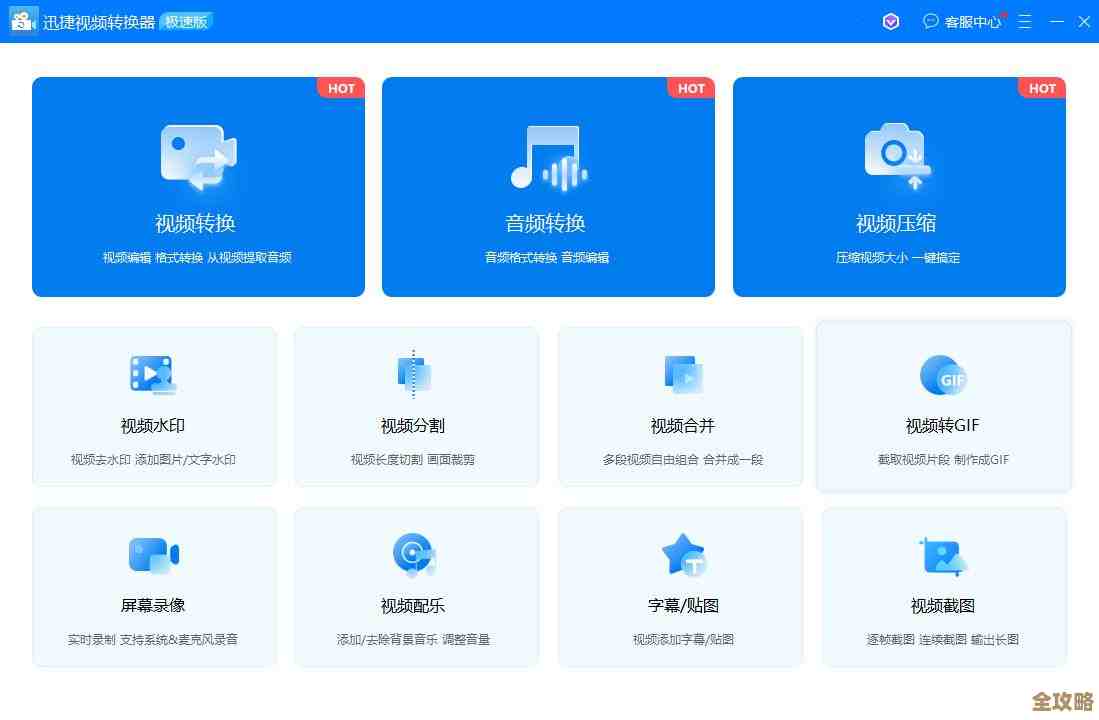
本文由颜泰平于2025-11-16发表在笙亿网络策划,如有疑问,请联系我们。
本文链接:http://www.haoid.cn/wenda/62894.html